B.A.T.M.A.N.-Funkbrücke
Diese Seite befindet sich noch im Entwurfsstadium.
Hilf mit sie zu verbessern!
Hier möchte ich aufzeigen wie man eine Batman Funkbrücke mit Ubiquiti Stockfirmware aufbauen kann, so das sowohl Batman per Funk übertragen wird, wie auch ein Zugang auf das WebUI des Ubiquiti Geräts über Freifunk möglich ist.
Grundidee
Die Grundidee hinter der Installation ist, das auf dem Kabel mit welchem die Ubiquiti Geräte angeschlossen werden, 2 VLANs übertragen werden. Ein VLAN Client (VLAN ID 1) untagged (Ubiquiti geräte lassen Zugriff auf das WebUI nur untagged zu) sowie ein VLAN Batman tagged (VLAN ID 3). Damit keine Loop entsteht, darf am Ubiquitigerät nur Batman (VLAN ID 3) per Funk übertragen werden und Client (VLAN ID 1) darf nicht gefunkt werden, dazu wird die Bridge in der Stockfirmware angepasst.
Benötigte Geräte
- 2 Ubiquiti Geräte die die Funkbrücke herstellen (z.b. 2 LBE-5AC-23)
- 2 Freifunkrouter Achtung! wr841er funktionieren nicht, da sie auf einen Netzwerkport nicht gleichzeitig ein VLAN tagged und ein weiteres untagged sprechen können, diese Anleitung wurde mit wr1043 und wdr4900 (sind eh besser da sie GBit LAN haben) getestet.
Konfigurieren der Freifunkrouter
Zuerst muss man einen Port festlegen an welchen das Ubiquiti Gerät per Kabel angeschlossen wird. Dazu loggt man sich per SSH auf den Freifunkrouter ein und ruft "swconfig dev switch0 show" auf, danach schließt man an den Port irgendein aktives Netzwerkgerät an und ruft nochmals "swconfig dev switch0 show" auf. Anhand des Vergleiches sieht man nun an welcher Port der richtige ist. In meinen Fall konfiguriere ich gerade einen wdr4900 und nutze Port 5 (das ist der am weitesten entfernte vom blauen)
Man öffnet nun im /etc Verzeichnis die Networkfiles des vorhandenen Routers in meinen Fall:
vi /etc/network.tl-wdr4900-v1
Der Port für den man sich entschieden hat muss nun bei CLIENT_PORTS untagged (ohne "t") drinnen sein, und bei BATMAN_PORTS tagged (mit t). In meinen Fall sah es zuerst so aus:
CLIENT_PORTS="0t 4 5" ... BATMAN_PORTS="0t 2 3"
Der Port 5 war also zuerst ein reiner Clientport, er muss nun noch tagged als Batman hinzugefügt werden, das ganze sieht dann am Ende so aus:
CLIENT_PORTS="0t 4 5" ... BATMAN_PORTS="0t 2 3 5t"
mit :wq abspeichern sowie Editor schließen und den Router neu starten. Anschließend sollte "swconfig dev switch0 show" nun folgendes anzeigen:
VLAN 1: vid: 1 ports: 0t 4 5 VLAN 2: vid: 2 ports: 0t 1 VLAN 3: vid: 3 ports: 0t 2 3 5t
Je nach Routermodell natürlich leicht unterschiedlich, wichtig ist das unser Port im VLAN 3 als tagged (5t) und im VLAN 1 untagged (5) angelegt wurde. Sollte er im VLAN 1 auch auf einmal tagged erscheinen obwohl in /etc/MODELL eindeutig ohne t angegeben, dann hat man das gleiche Problem wie ich bei den 841er und das Routermodell ist ungeeignet.
Konfigurieren der Ubiquiti Geräte
Zuerst schließt man das erste Ubiquiti Gerät direkt an seinen Laptop/PC an, gibt den die IP 192.168.1.1/24 und loggt sich in das WebUI per 192.168.1.20 ein.
Auf dem ersten Gerät kann man direkt unter Wireless einen Accesspoint konfigurieren, stellt die Verschlüsselung ein und aktiviert den Accesspoint.
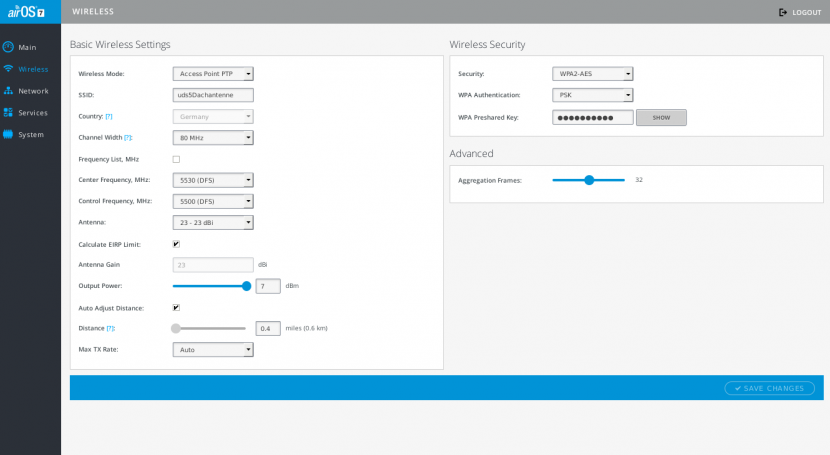
Danach geht man auf Network und unter "Configuration Mode" stellt man auf "advanced".
Anschließend legt man 2 VLANs an, jeweils mit der VLAN ID 3, einmal für LAN0 und einmal für WLAN0, unter "Bridge Network" steckt man die 2 neuen Interfaces in eine neue Bridge.
Danach muss man noch dafür sorgen, das unter "Managment Network Settings" ein "Managment Interface" gewählt ist, das nur LAN0 enthält und auf keinen Fall WLAN0 (da sonst eine Loop entsteht). Je nach Firmwareversion scheint dies immer etwas unterschiedlich zu gehen. Das einfachste ist, aus der Bridge0 das WLAN0 zu entfernen, ich hatte aber schon Geräte (Bild unten) da lies sich das WLAN0 nicht aus der Bridge0 entfernen. Ich hab da aus der Bridge0 das LAN0 entfernt, eine Bridge2 angelegt, dort das LAN0 reingesteckt und unter "Managment Interface" die Bridge2 ausgewählt.
Man muss dem Gerät dann noch eine IP und Netmask aus der eigenen Hood geben, ein Gateway damit man auch aus fremden Hoods das WebUI erreichen kann und ein DNS kann auch nicht schaden.
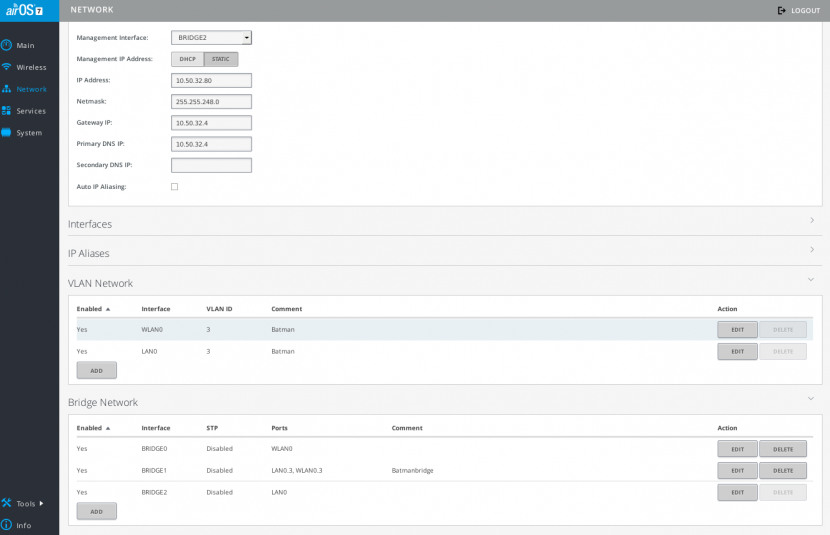
Mit dem 2. Gerät macht man genau das gleiche, nur das man hier bei Wireless nicht Accesspoimnt wählt, sondern sich mit Accesspoint vom 1. Gerät verbindet.
Danach stöpselt man alles zusammen, richtet die Antennen aus und schon sollte Batman über Funk übertragen werden und auch beide WebUIs sollten erreichbar sein mit der eingestellten IP.
